一、git简介
Git是一个开源的分布式版本控制系统,用于敏捷高效的处理任何大小项目的版本管理。
核心功能:
-
项目的版本管理
-
团队协同开发
二、准备工作
1、下载
Git
2、除了选择安装位置以外,其他都无脑安装
3、检查一下安装情况
-
win + r
-
输入cmd
-
输入
git --version 查看版本
git本地结构
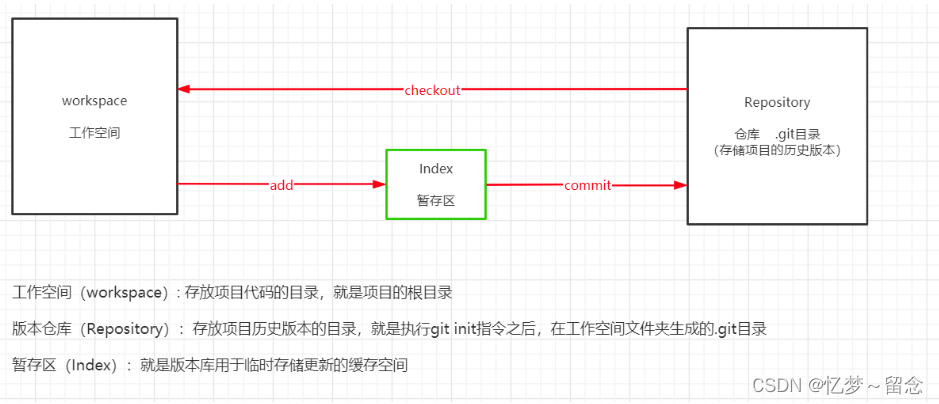
三、git使用
本地仓库
1 、创建版本库
-
在工作空间(文件夹)的目录中,右键“Git Bash Here”打开git终端
-
在Git终端中输入
git init指令,创建版本库(就是一个.git目录)
git init

2、查看版本库状态
git status
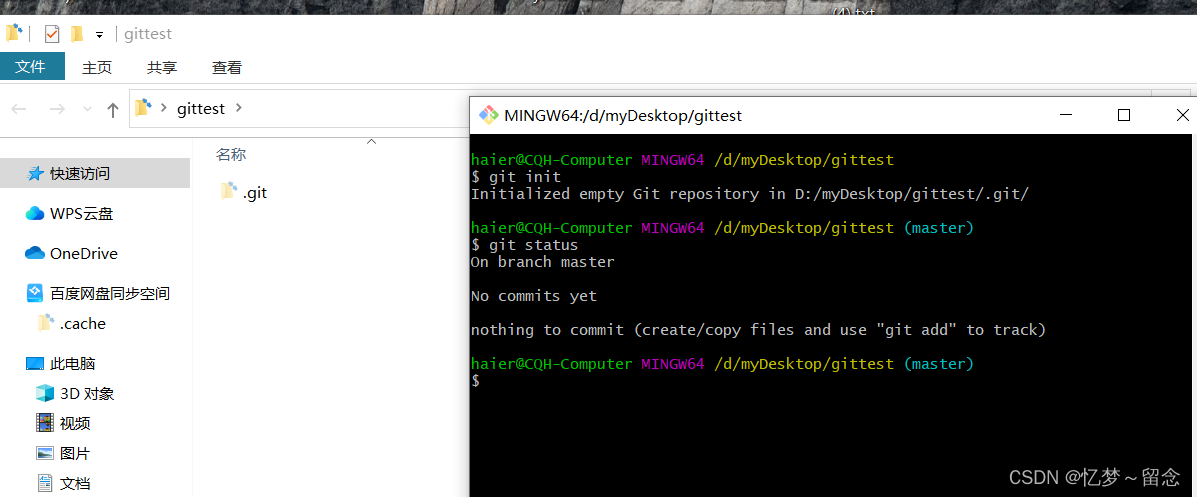
目前为空的
3、在工作区 建一个文件a.txt并且加入到暂存区
下面两种方法选一个就可以了
git add a.txt ## 只将工作空间中的某个文件add到暂存区
git add . ## 将工作空间中所有文件都add暂存区
4.将暂存区内容存储到本地仓库
git commit -m ''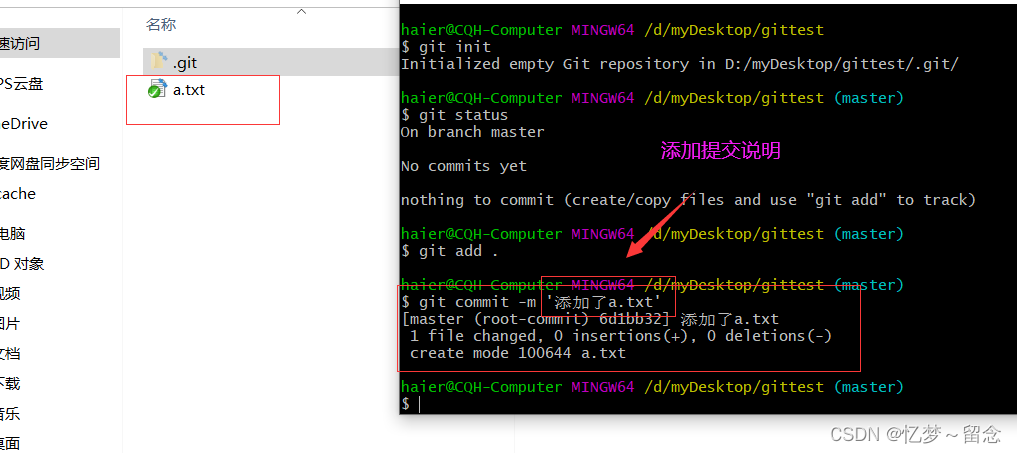
如果告诉提交之前需要先绑定用户信息
git config --global user.name '用户名随便取都可以'
git config --global user.email '写一个邮箱号'
5、查看版本库中历史版本
有两种指令
git log --oneline ## 每个版本信息只显示一行
get log ## 显示每个版本的详细信息
选择版本号
git checkout 版本号当新建并提交到本地仓库后再查看历史版本时就会有多个版本

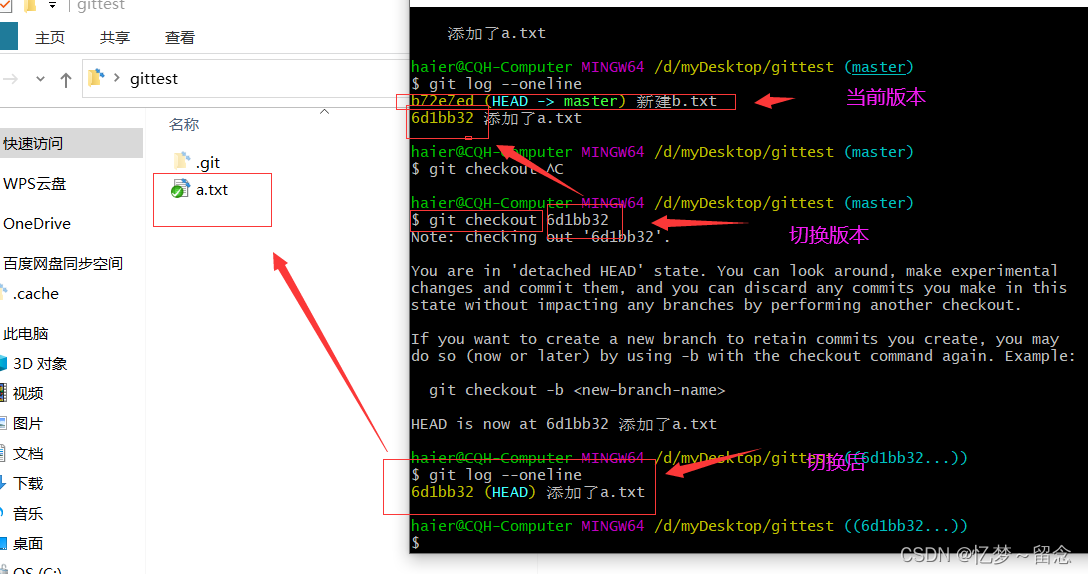

远程仓库
图解

1、获得远程仓库
Gitee(码云) Gitee - 基于 Git 的代码托管和研发协作平台
注册并登录

新建仓库

 创建好了对应的下面也有基本使用教程
创建好了对应的下面也有基本使用教程

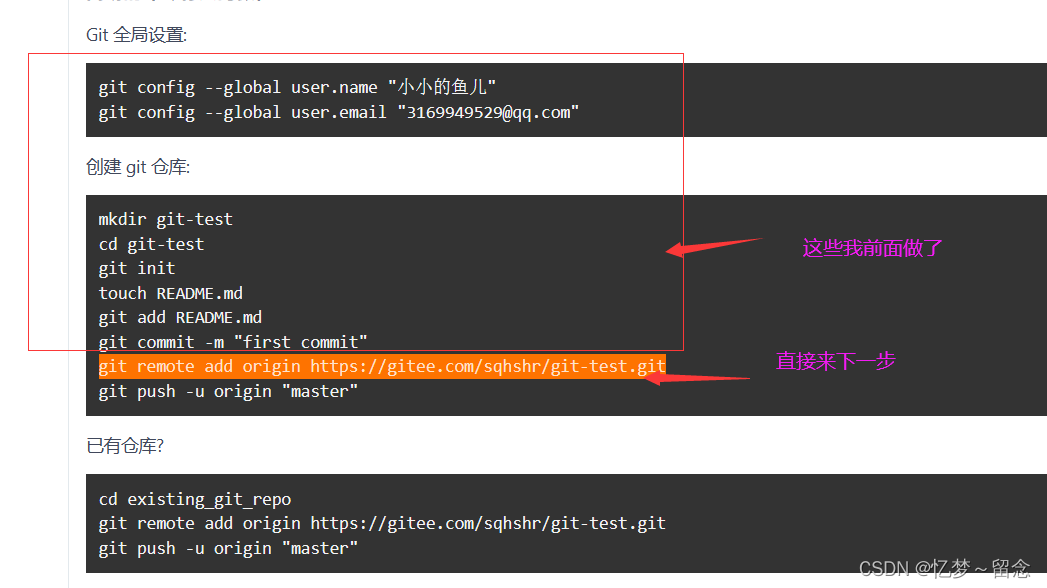
git remote add origin 你的仓库地址地址在这里复制

也可以跟着官方教程来
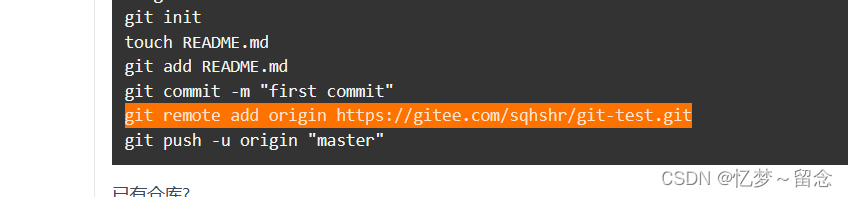 连接后
连接后

你可以查看远程仓库的状态
git remote -v 如果要提交到远程仓库使用
git push origin master
远程仓库页面刷新一下就可以看到提交的内容了
 如果要拉取远程仓库的类容可以用
如果要拉取远程仓库的类容可以用
pull
我新建文件夹演示

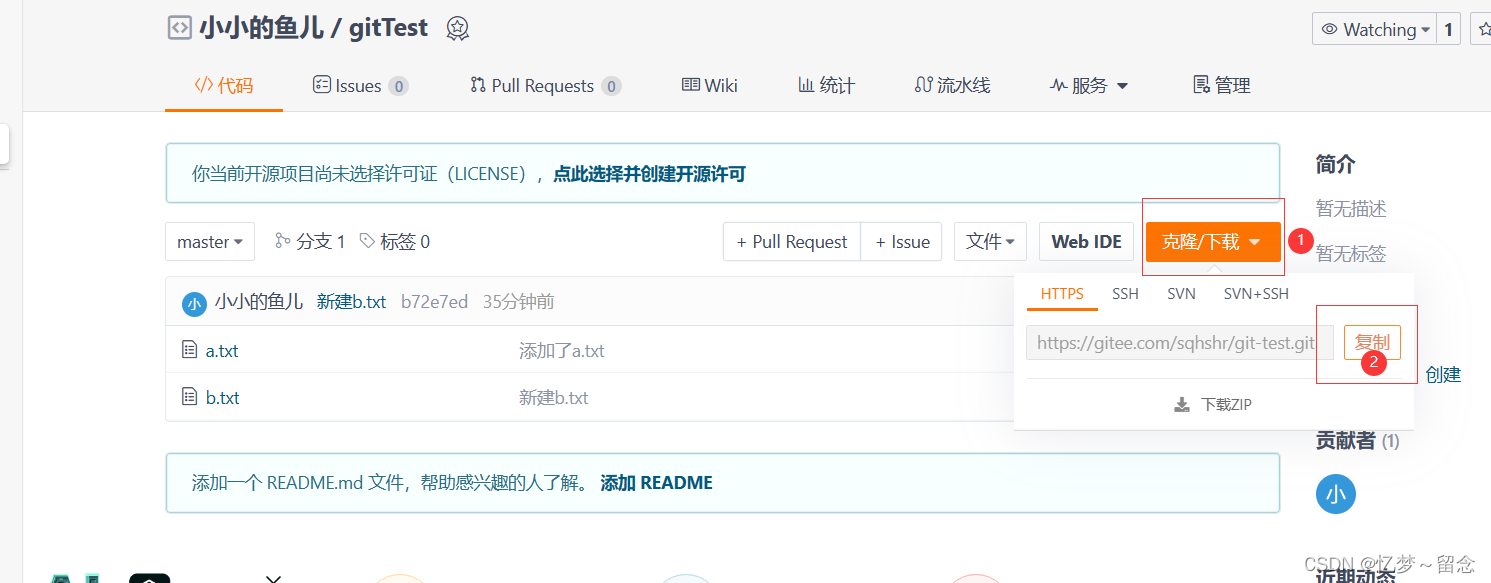
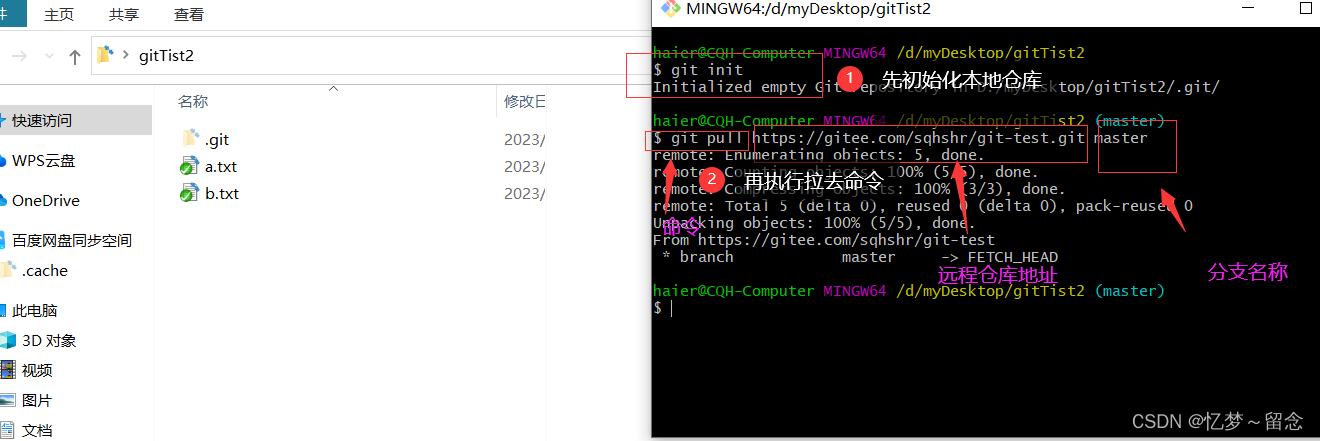

分支操作
创建新分支
git branch 分支名称
查看所有分支

切换当前分支
git checkout 分支名称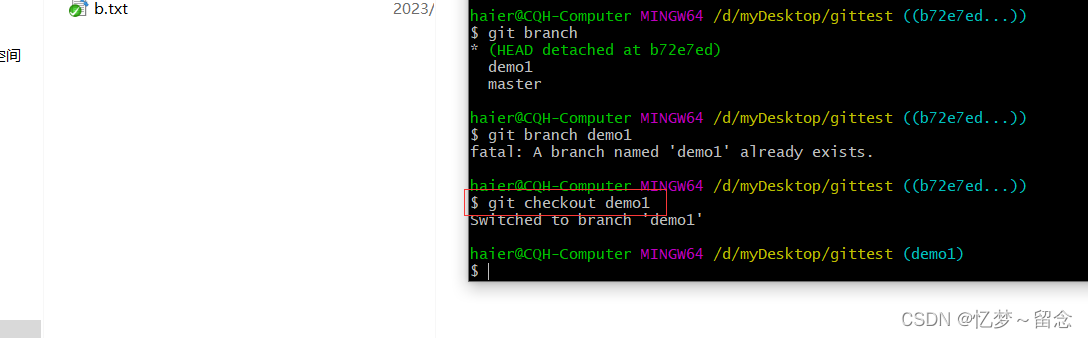 指定版本创建分支
指定版本创建分支
git checkout 历史版本 -b 分支名称 # 签出指定的历史版本创建新分支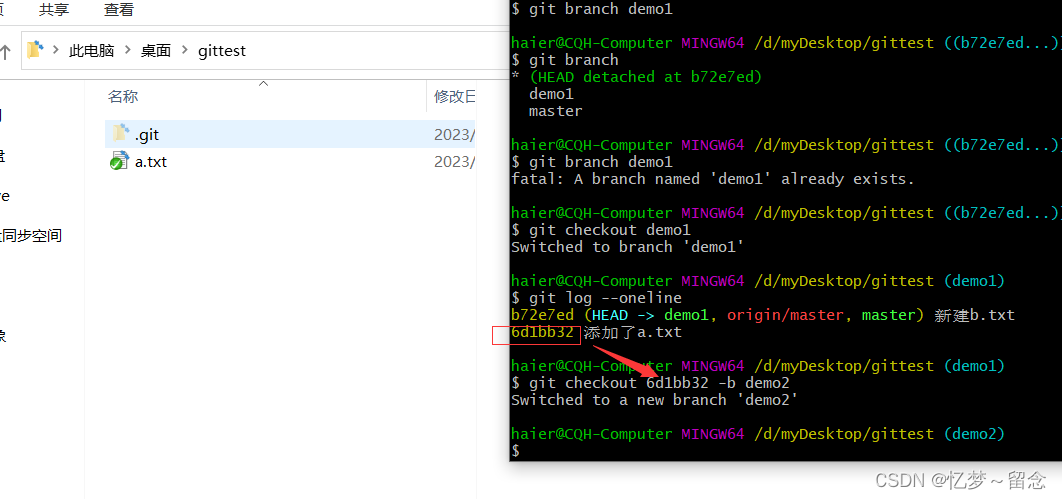
历史版变化了

分支合并情况解释
-
三方合并
-
快速合并
我在分支demo2中建了一个c.txt并且把它放入了本地仓库
切换分支到master

执行合并命令合并分支demo2
查看当前仓库分支

# 在master分支执行 git merge demo2 表示将demo2分支合并merge
git merge 分支名称
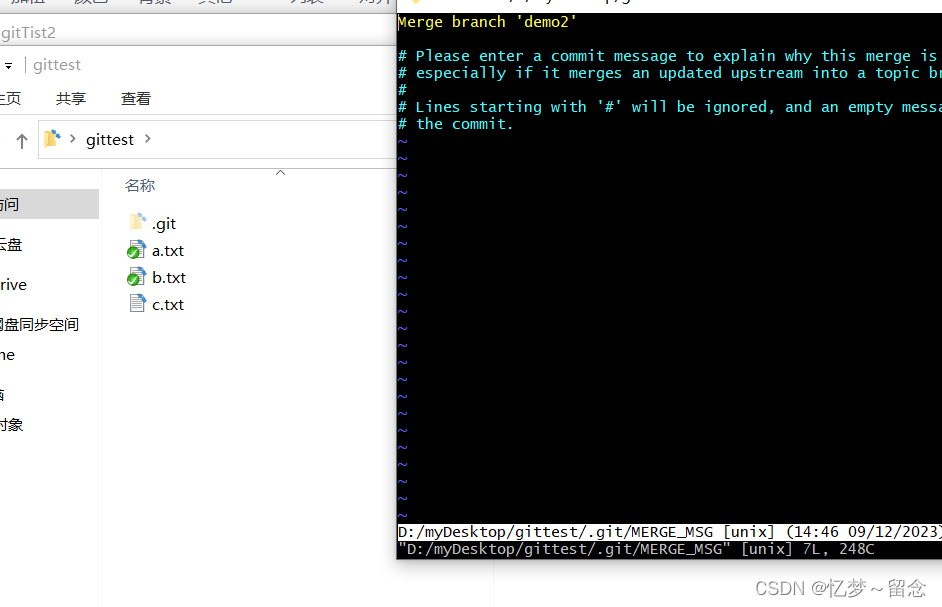
保存并退出 :wq
查看分支情况
git log --oneline --graph

四、ideal整合git
1、创建一个项目
2、ideal git设置



3、提交忽略
在工作空间中有些文件是不需要记录到版本库中的(例如.idea、target、.iml文件),可以通过设置忽略提交来实现
在工作空间的根目录(项目的根目录)中创建一个名为git.gitignore文件
在git.gitignore文件配置忽略过滤条件
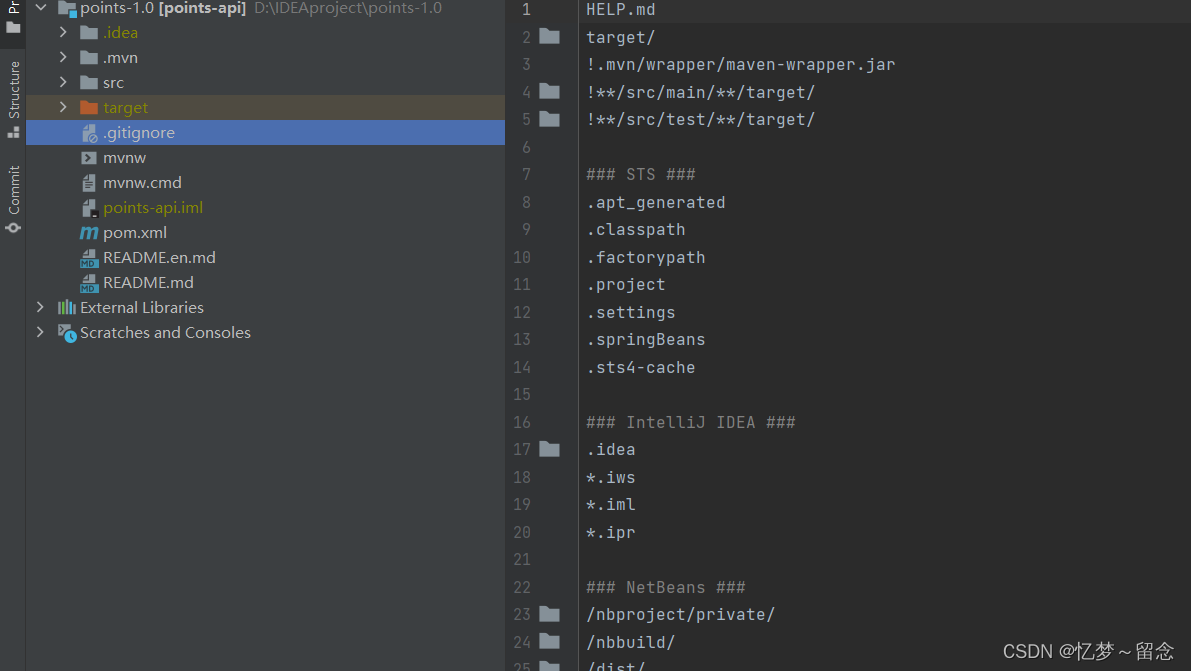
4、将工作空间类容添加到暂存区
选择项目/文件---右键---Git---Add(添加到暂存区的文件--绿色)
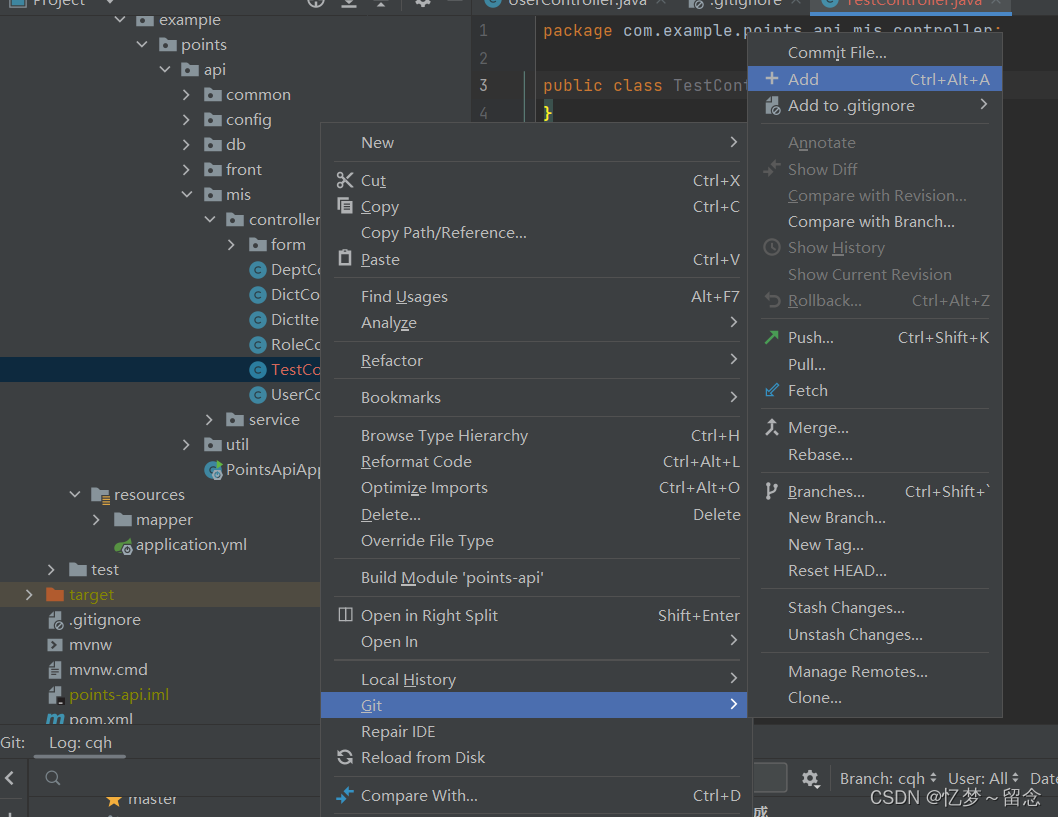
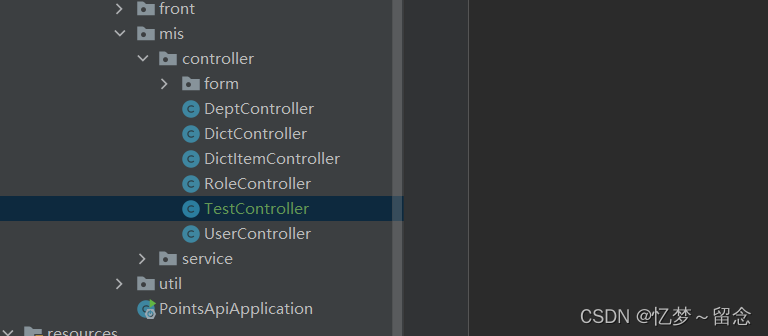
如果一个文件创建好之后还没有添加到暂存区--棕红色
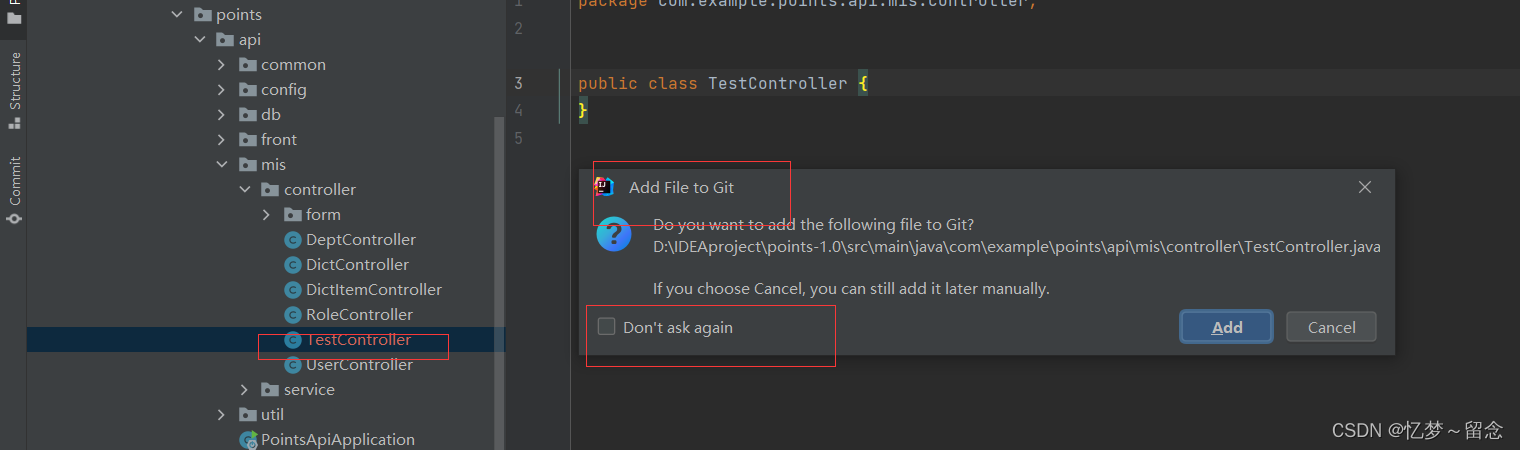

5、将暂存区提交到版本库
选择项目/文件---右键---Git--Commit(记录到版本库的文件--黑色)
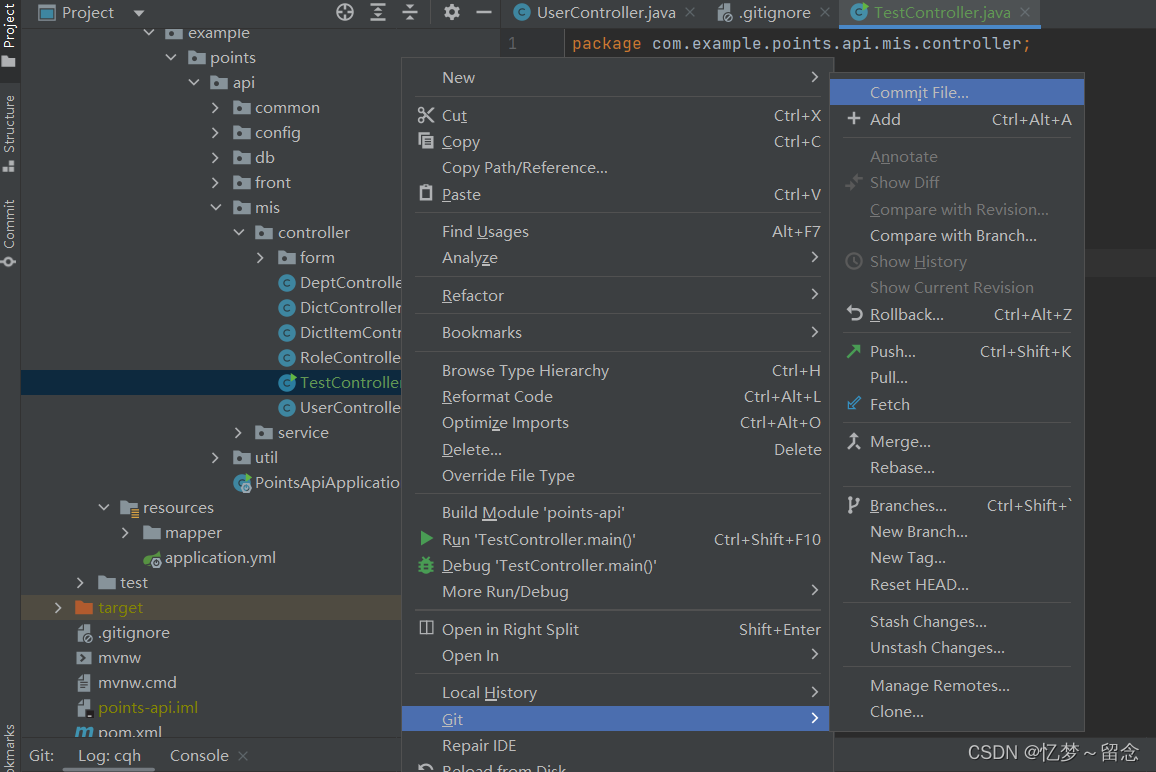

如果对记录到 版本库的文件进行了修改,也就是说工作空间和版本库不一致--蓝色
6、创建分支
-
点击IDEA右下角
Git -
在弹窗中点击
New Branch -
输入新分支的名称
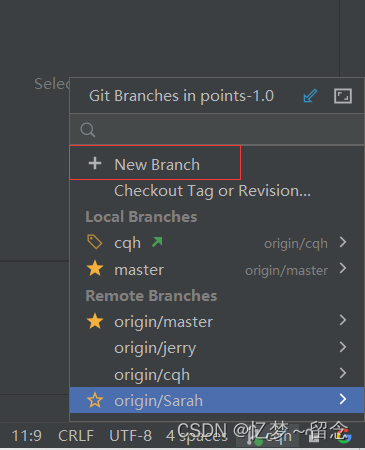
7、切换分支
-
点击IDEA右下角
Git -
点击非当前分支右边的箭头
-
在选项卡点击
checkout

8、合并分支
切换到master分支
点击分支右面的箭头,在展开的菜单中选择Merge into current
这是将cqh分支合并到master分支中去
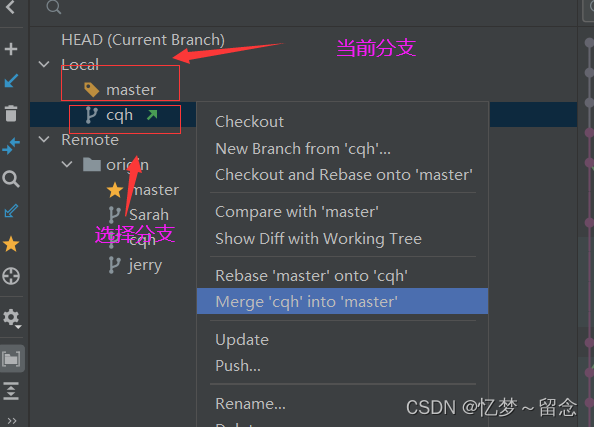
9、删除分支
 10、版本回退
10、版本回退

其他操作以及操作总结
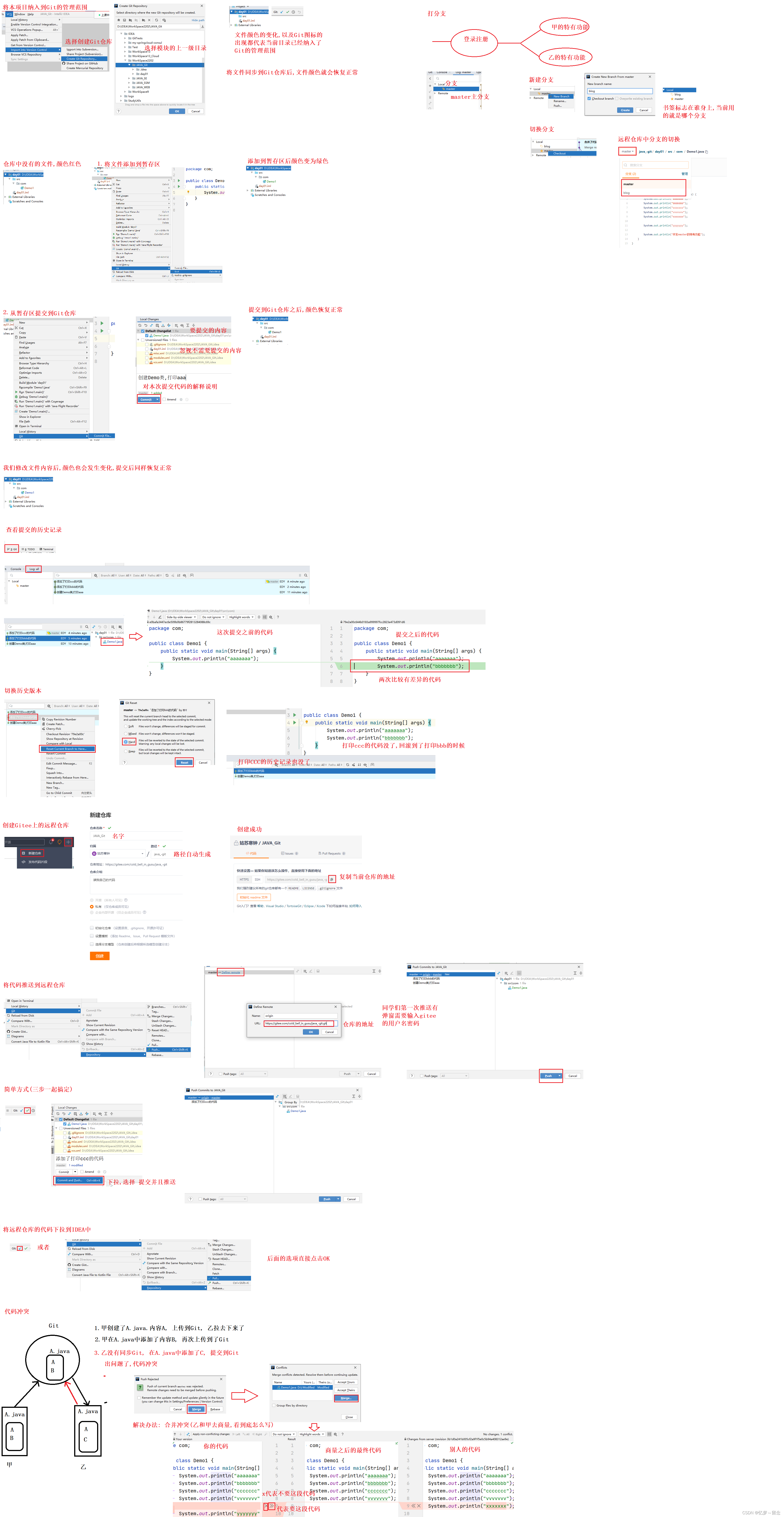



:92. 反转链表 II)

)



)

)

❀)

)


创新创业大赛一等奖)
![二叉搜索树中第K小的元素[中等]](http://pic.xiahunao.cn/二叉搜索树中第K小的元素[中等])
